Хотя известно, что обновления Windows решают многие известные проблемы с системами Windows, иногда они нарушают существующую структуру и файлы системы и вызывают новые проблемы. Один из таких случаев связан со следующей ошибкой:
Mfplat.dll отсутствует в Windows 10

Эта ошибка появляется при попытке запустить игры или приложения с интенсивной графикой, такие как PLEX. Поскольку файл .dll имеет решающее значение для приложения, его нельзя использовать в дальнейшем.
Причина
Файл Mfplat.dll является частью пакета Media Feature Pack. Этот файл также устанавливается использующими его приложениями, но это не правило. Если файл для системы отсутствует и приложение не устанавливает его, возникнет ошибка.
Сложность заключается в том, что простой откат обновления Windows, вызвавшего проблему, не поможет ее решению.
Решение 1.] Установите Media Feature Pack вручную.
Версия Windows 10 N поставляется без проигрывателя Windows Media (по умолчанию). Таким образом, обновления Windows не устанавливают Media Feature Pack, или даже если он установлен в любой другой версии, нам придется переустановить его для отсутствующего файла Mfplat.dll.
Здесь Список Media Feature Pack для Windows 10 N и Windows 10 KN. Пожалуйста, выберите соответственно. Если вы хотите загрузить Media Feature Pack в соответствии с текущим накопительным обновлением, запущенным в системе.
Примечание: - Чтобы найти свою версию Windows 10, просто нажмите одновременно клавиши Windows + R, чтобы запустить программу. Затем введите Winver в нем и нажмите ОК.

Альтернативный метод: - Поиск Включение и отключение функций Windows в окне поиска Windows 10.

Теперь проверьте Особенности СМИ вариант и нажмите ОК.
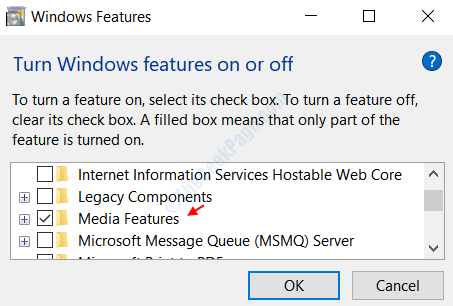
Решение 2] Включите воспроизведение мультимедиа из командной строки с повышенными привилегиями.
1] Найдите командную строку на панели поиска Windows и щелкните значок правой кнопкой мыши. Выберите Запуск от имени администратора.
2] Введите следующую команду и нажмите Enter, чтобы запустить ее:
DISM / онлайн / включить-функцию / имя функции: MediaPlayback
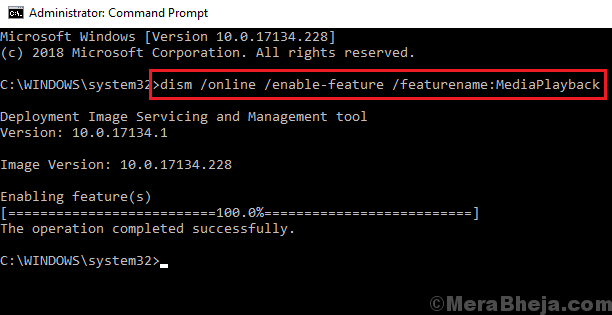
3] Выйдите из командной строки и перезапустите систему.
Другое решение - извлечь копию mfplat.dll из каталога windows.old, но если в операционной системе Windows 10 N никогда не было этого файла, он бесполезен. Более того, мы установили весь пакет Media Feature Pack в решении 1, поэтому проблема должна была быть решена.
Дополнительные обходные пути
Прежде чем приступить к устранению неполадок, попробуйте выполнить следующие предварительные действия:
1] Обновление Windows: вот процедура, чтобы обновить Windows.
2] Поиск Восстановление в панели задач Windows 10 выполните поиск и перейдите к Восстановление системы.
Если что-то не удается, поочередно переходите к следующим решениям, приведенным ниже:


